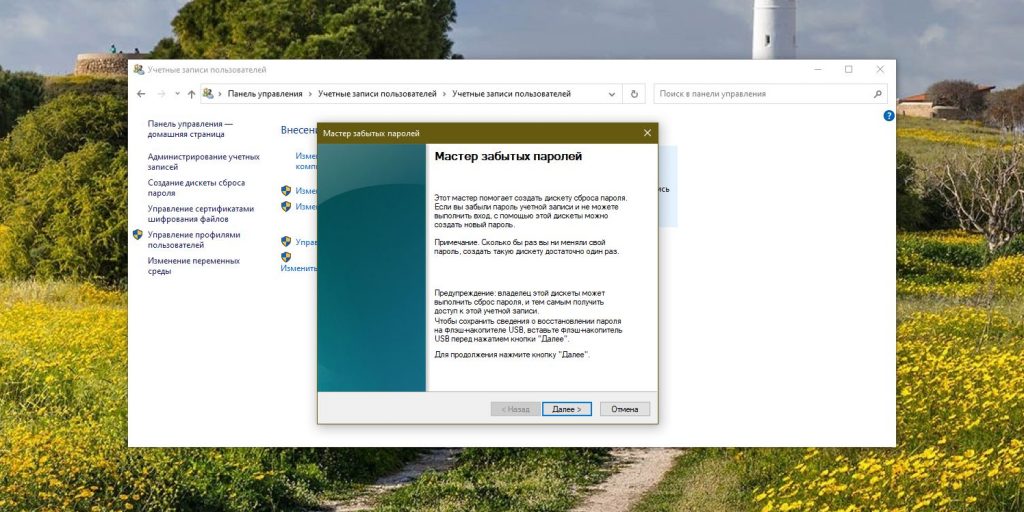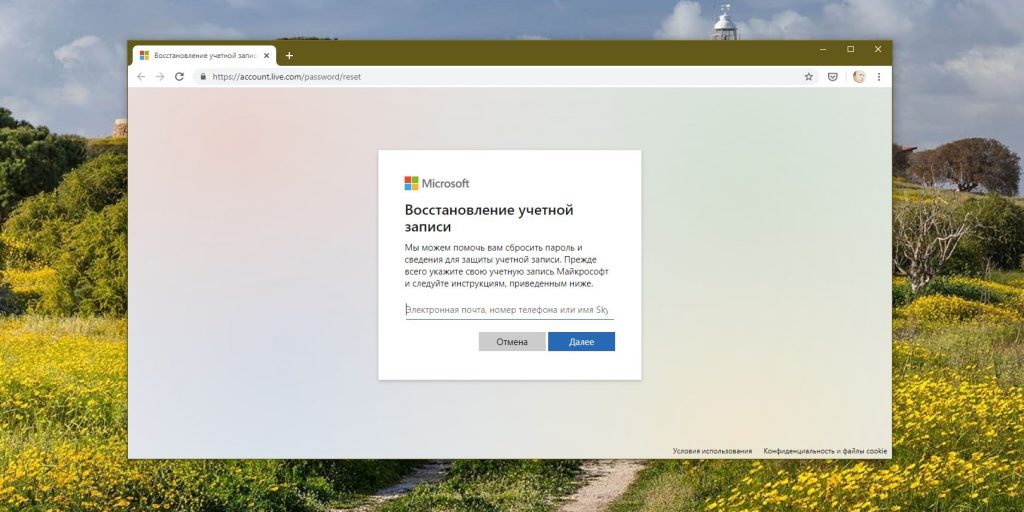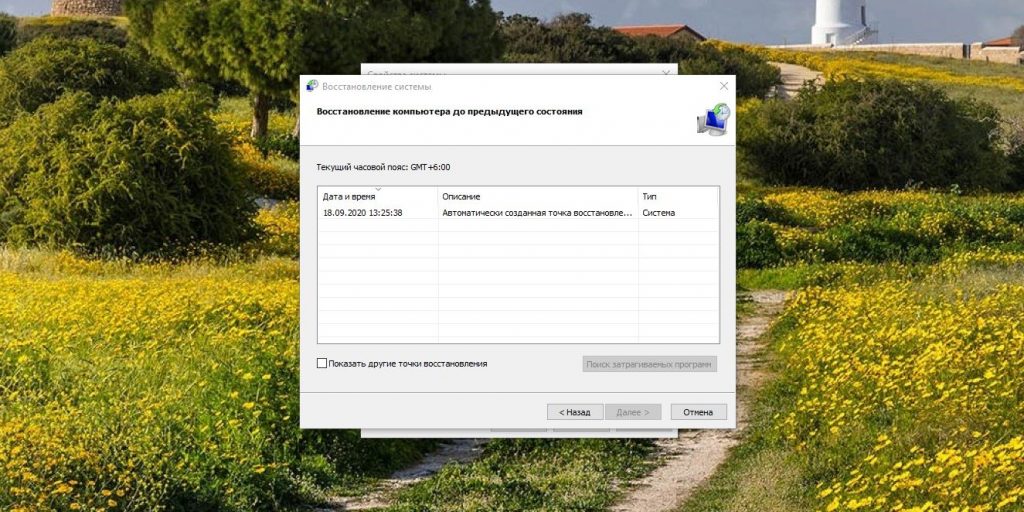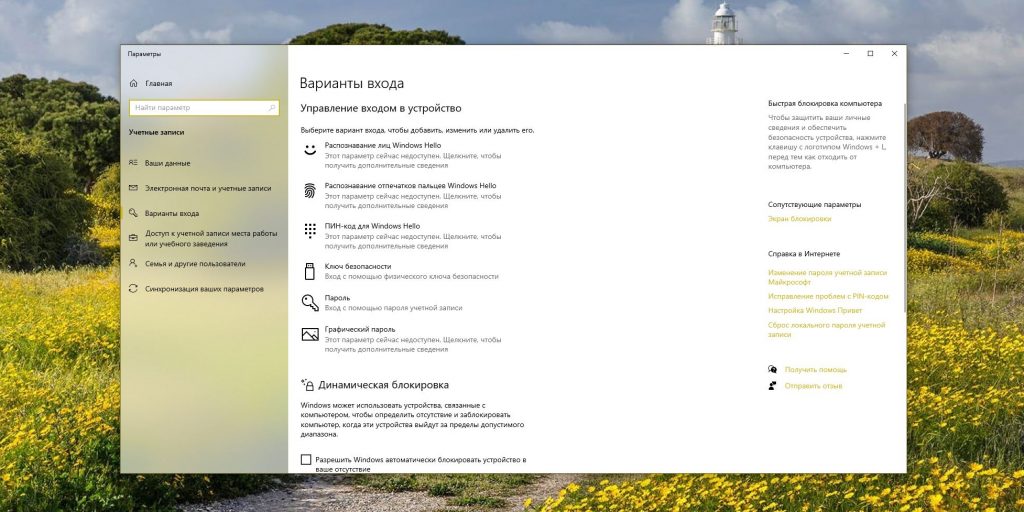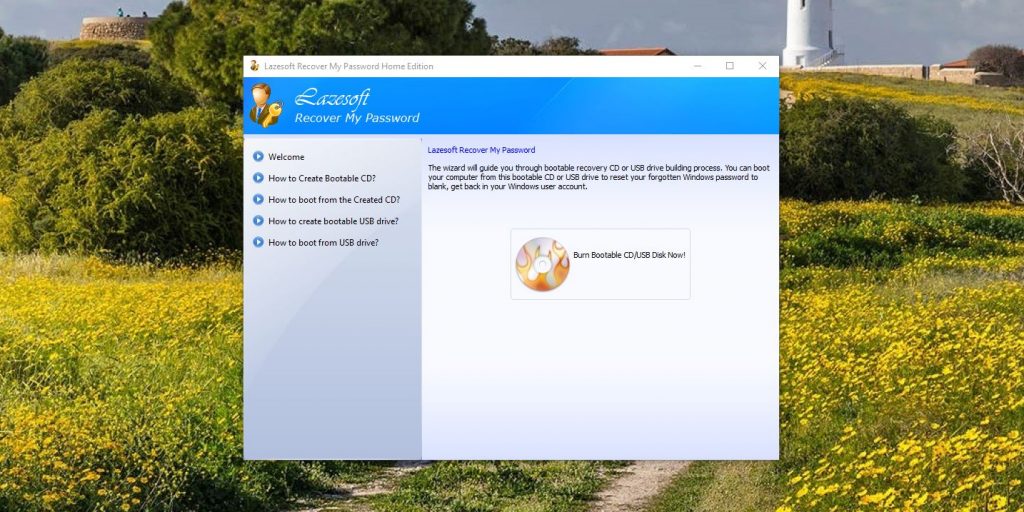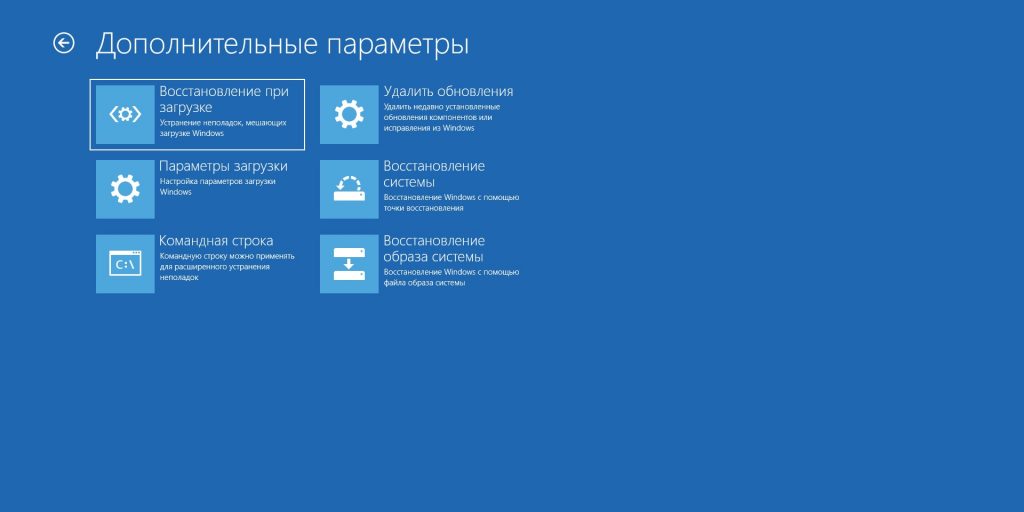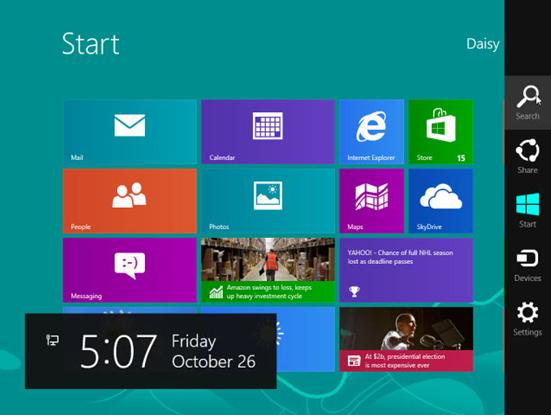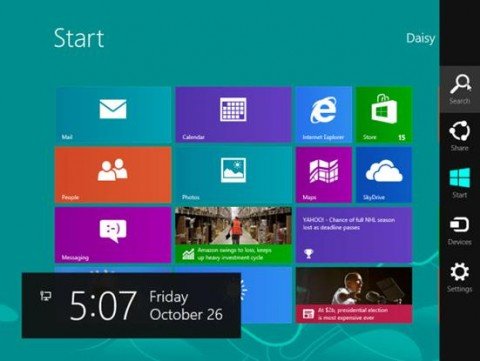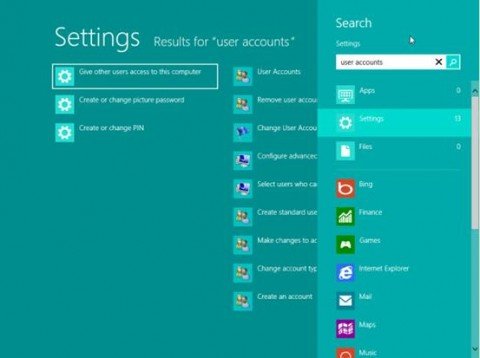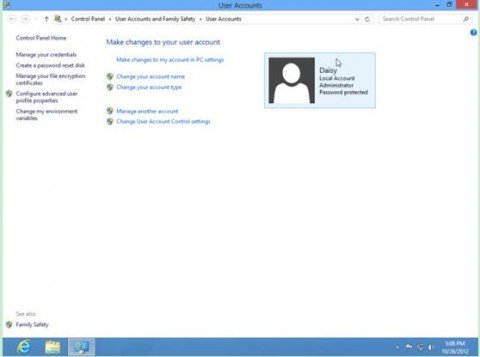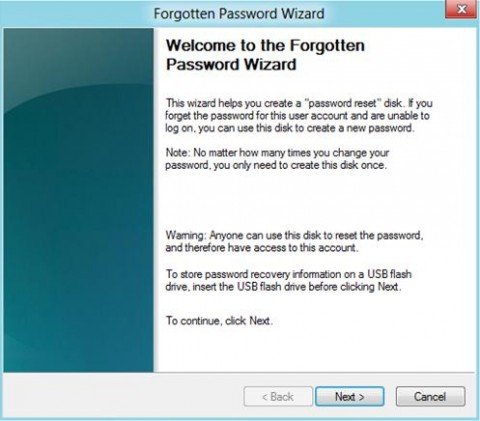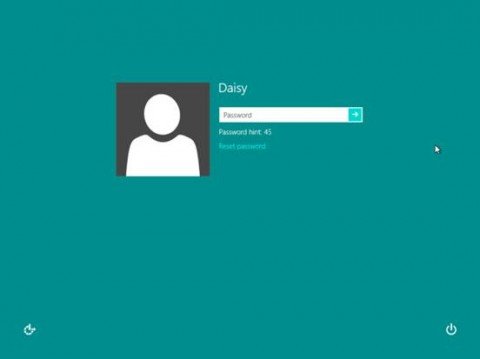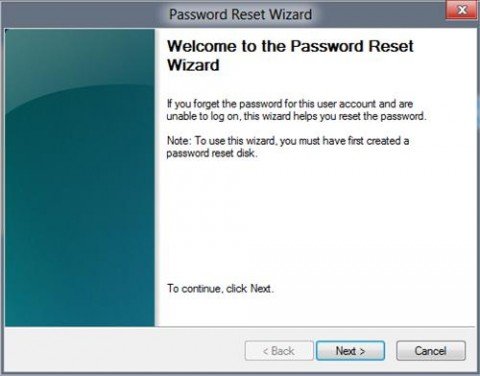Как сделать диск сброса пароля
Создание дискеты для сброса пароля в Microsoft Windows Vista
Сброс пароля с помощью дискеты сброса пароля
Сводка статьи: В этой статье приведены инструкции по созданию дискеты для сброса пароля в Windows Vista.
С помощью дискеты для сброса пароля вы можете получить доступ к своей учетной записи на локальном компьютере, сбросив пароль в том случае, если пароль забыт. После создания дискеты сброса пароля вы можете сбросить пароль независимо от того, сколько времени вы изменили пароль.
Примечание.Если вы уже заблокировали вашу систему, вы не сможете использовать этот процесс. Дополнительные сведения о сбросе пароля можно найти на веб-сайте Майкрософт: как использовать средство восстановления системы для входа в систему Windows Vista, когда вы потеряли доступ к учетной записи.
Требования для создания дискеты сброса пароля
Для создания дискеты сброса пароля необходимо выполнить одно из указанныхниже действий.
гибкие и гибкие диски
Примечание.Вы не можете создать дискету для сброса с помощью компакт-диска или DVD-файла.
Создание дискеты сброса пароля
Узел 
Нажмите элемент Учетные записи пользователей и семейная безопасность.
Примечание.Если панель управления использует классический вид, перейдите к следующему шагу.
Выберите пункт Учетные записи пользователей.
Вставьте USB-накопитель или гибкий диск.
После появления мастера забытые пароли нажмите кнопку Далее.
Выберите диск, на котором вы хотите сохранить пароль, и нажмите кнопку Далее.
В поле пароль текущей учетной записи пользователя введите текущий пароль и нажмите кнопку Далее.
Когда индикатор выполнения достигнет размера 100%, нажмите кнопку Далее, а затем — Готово.
После создания дискеты для сброса пароля удалите диск и храните его в безопасном месте.
Примечание.Любой пользователь может использовать этот диск для доступа к учетной записи на этом компьютере, поэтому важно сохранить его в безопасном, но доступном месте.
Сведения об использовании дискеты сброса пароля для сброса забытого пароля можно найти на веб-сайте Майкрософт: сбросьте пароль для Windows.
Как создать диск сброса пароля
В данной статье показаны действия, с помощью которых можно создать диск сброса пароля для текущей локальной учетной записи.
В операционной системе Windows существует возможность создания диска (USB-флеш накопителя) сброса пароля, с помощью которого можно создать новый пароль и войти в систему.
Важными условиями для создания такого диска (USB-флеш накопителя) являются:
Данный способ предусматривает сброс пароля локальной учетной записи (если вы используете учетную запись Microsoft, данный способ не сработает).
Используемый вами носитель не обязательно должен быть чистым, для создания диска сброса пароля нужно всего два килобайта и все данные на носителе не пострадают от операции создания диска.
Независимо от того, как часто вы меняете пароль для входа в Windows, диск сброса пароля конкретной учетной записи создается только один раз.
Если для одной и той же учетной записи вы создаете новый диск, то все ранее созданные диски работать не будут. Пароль сбрасывается только с помощью последнего диска, созданного для сброса паролей, в каждой конкретной учетной записи.
Как создать диск сброса пароля (USB-флеш накопитель)
Вставьте USB-флеш накопитель в USB-порт компьютера.
Далее, откройте классическую панель управления, для этого используйте поиск в Windows. В поиске Windows выполните поиск по запросу панель управления или control и выберите соответствующий результат.
В открывшемся окне Панель управления вверху справа установите просмотр Мелкие значки и далее выберите пункт Учетные записи пользователей.
В окне Учетные записи пользователей нажмите на ссылку Создание дискеты сброса пароля в списке слева (если у вас не локальная учетная запись, то такого пункта не будет).
В результате выполненных действий на ваш USB-флеш накопитель будет записан файл userkey.psw, содержащий информацию, необходимую для сброса пароля.
Файл userkey.psw при желании можно перенести на любую другую флешку, все будет работать.
Как сбросить пароль для входа в Windows
При входе в учетную запись, система запросит ввод пароля, авторизуйтесь без пароля или введите неправильный пароль, операционная система проинформирует вас об ошибке, после чего ниже поля ввода появится пункт Сбросить пароль, при нажатии на который запустится мастер сброса пароля.
Далее заполните 3 поля: 1 поле – введите новый пароль, 2 поле – еще раз введите новый пароль для подтверждения, 3 поле — введите подсказку для пароля.
Предыдущий (забытый вами) пароль будет сброшен и можно входить в учетную запись используя новый пароль или без пароля.
Если вы забыли пароль и у вас нет диска сброса пароля, то воспользуйтесь этой ➱ инструкцией, которая применима к операционным системам Windows 8.1 и Windows 10.
6 способов сбросить пароль в Windows 10
Чтобы взломать защиту, необязательно быть хакером. Достаточно воспользоваться нашей инструкцией.
1. Сброс пароля Windows 10 с помощью ключа‑носителя
Если вы предусмотрительная личность и предпочитаете иметь решение для ещё несуществующей проблемы, создайте заранее USB‑носитель для сброса пароля.
Вам понадобится флешка, необязательно большого объёма. Она не будет отформатирована, но Microsoft рекомендует всё-таки сделать резервную копию файлов с неё — для подстраховки.
Вставьте устройство в компьютер. Затем сделайте вот что:
В результате на флешке появится файл userkey.psw. При желании его можно скопировать на другой накопитель, про запас. Это универсальный ключ для вашего компьютера, он позволяет сбрасывать пароли сколько пожелаете. Даже если вы смените код уже после того, как создадите файл‑ключ, userkey.psw всё равно будет подходить к вашей системе.
Теперь, когда забудете шифр, введите в окошко для ввода паролей любое слово, чтобы отобразилась кнопка «Сбросить пароль». Вставьте флешку в компьютер, нажмите «Сбросить пароль» → «Вместо этого использовать диск сброса пароля» и следуйте инструкции мастера.
Этот трюк работает только с локальными учётными записями. Если вы предпочитаете использовать Microsoft Live, переходите к следующему пункту.
2. Сброс пароля учётной записи Microsoft Live
Тут всё просто, если у вас есть электронная почта, номер телефона или аккаунт Skype. Откройте форму сброса пароля на сайте Microsoft и введите один из этих трёх вариантов, затем нажмите «Далее».
Система предложит получить и применить секретный код, который вам отправят на почту, по SMS или в Skype. Нажмите «Далее», введите шифр и сможете назначить новый пароль для аккаунта Microsoft Live.
Это не сработает с локальными учётными записями Windows 10, которые не привязаны к Microsoft Live.
3. Сброс пароля через восстановление Windows 10 до предыдущего состояния
Допустим, вы назначили пароль, но опечатались при его создании (да, дважды). И теперь не знаете, как он выглядит, и не можете войти в систему. Воспользуйтесь инструментом восстановления Windows, и вы вернёте ПК к более раннему состоянию, когда кода ещё не было.
Нажмите на кнопку выключения в правом нижнем углу экрана и с зажатой клавишей Shift щёлкните «Перезагрузить». Система покажет меню «Автоматическое восстановление». Кликните «Дополнительные параметры» → «Поиск и устранение неисправностей» → «Дополнительные параметры» → «Восстановление системы».
Выберите точку восстановления с датой до того момента, как вы создали новый пароль. Нажмите «Восстановить», подождите. Когда компьютер снова загрузится, он будет в том состоянии, какое было до назначения кода.
Учтите: это сработает только с новыми, недавно установленными паролями.
Сейчас читают 🔥
4. Сброс пароля Windows 10 через вход по PIN‑коду или отпечатку пальца
Windows 10 позволяет одновременно входить в систему несколькими способами, например не только с паролем, но и с помощью отпечатка пальца, PIN‑кода или распознавания лица. Если у вас есть такая возможность, используйте её. А затем сбросьте забытый пароль таким образом:
Работает только с локальными паролями, не Microsoft Live.
5. Сброс пароля с помощью утилиты Lazesoft Recover My Password
На самом деле парольная защита в Windows 10 оставляет желать лучшего. Это подтверждается тем, как легко сторонние программы сбрасывают код системы. Для примера возьмём утилиту Lazesoft Recover My Password.
Учтите: эта и подобные утилиты не сработают, если система установлена на зашифрованном с помощью встроенного инструмента BitLocker диске. С такого накопителя также нельзя извлечь данные. Так что убедитесь, что хорошо запомнили пароль и подготовили флешку для его сброса, как описано выше, прежде чем зашифровать системный диск Windows 10.
6. Сброс пароля Windows 10 через режим восстановления
Этот способ сложноват, но не требует дополнительных программ. Работает только с локальными учётными записями, не аккаунтами Windows Live.
Вам понадобится диск или флешка с установочным образом Windows 10. О том, как его получить, можно узнать в этой статье. Перезапустите компьютер, вставьте носитель и загрузитесь с него — нужная для этого клавиша обычно отображается на экране. Либо попробуйте нажать F2, F8, F9, F11 или F12. Далее действуйте так:
Иногда выполнить шаг 11 не получается, так как в редакторе реестра не работает курсор. В таком случае просто выключите компьютер и включите его снова. Windows 10 запустится как обычно. Откройте редактор реестра через меню «Пуск» и измените параметры CmdLine и SetupType на обычные значения, как указано в пункте 11.
Как видите, избавиться от пароля Windows 10 может каждый. Так что, если хотите действительно защитить свои данные, лучше пользоваться функцией шифрования.
Создание и использование диска сброса пароля в Windows 8.
Забытый пароль Windows Password является всеобщей проблемой ПК.Чтобы помочь Вам решить эту проблему, Windows 8 поставляется с полезной особенностью «Создание диска сброса пароля».Вот простой учебник о том, как создать диск сброса пароля в Windows 8, а также, как сбросить забытый пароль Windows 8 с созданным диском.Если вы по какой либо причине забыли пароль Windows 8,в конце концов, есть альтернативное решение,без использования диска сброса пароля.Перед началом работы,пожалуйста,обратите внимание, что диск сброса пароля должен быть создан до того,как вы забыли свой пароль, так как эта функция доступна только для локальных учетных записей пользователей Windows 8.
Создание диска сброса пароля Windows 8.
Шаг 3: Под окном поиска,на ближайшей странице поиска, выберите параметр Настройки,затем в поле поиска введите «Учетные записи пользователей». Опция User Accounts появится в левой стороне, выберите User Accounts.
Шаг 4: В открывшемся окне Учетные записи пользователей,на левой панели,нажмите кнопку «Создать диск сброса пароля».
Шаг 6: Следуйте пошаговому руководству мастера Забытый пароль для создания диска сброса пароля в Windows 8.
Использование диска сброса пароля в Windows 8.
Когда вы забудете пароль,с диском сброса пароля в Windows 8, вы можете легко изменить свой пароль за секунды. После того как Вы ввели неправильный пароль, Windows 8 покажет вам сообщение об ошибке — «Неправильный пароль. Попробуйте еще раз.» После нажатия на кнопку ОК,в Windows 8 появится подсказка пароля и ссылка ниже в окне входа в систему «Сброс пароля» (см. скриншот ниже).
В это время, вставьте диск сброса пароля Windows 8 в компьютер,а затем нажмите кнопку «Сброс пароля» и появится окно мастера сброса пароля. Следуйте указаниям мастера сброса забытых паролей Windows 8.
Ну а что делать, если вы забыли пароль Windows 8 и у Вас нет диска сброса пароля?
Создание диска сброса пароля полезно,чтобы избежать неприятностей,вызванных забытым паролем Windows, но многие пользователи игнорируют или не знают эту особенность.Так что же делать, если вы забыли пароль Windows 8 и у вас нет диска сброса пароля?
Широко используемым способом является прибегнуть к дополнительным программам сброса пароля Windows. Windows Password Unlocker представляет собой хорошо известную программу сброса паролей,которую предпочитает большинство пользователей. Этот инструмент позволяет создать загрузочный диск сброса пароля Windows на диске CD / DVD или USB флэш-накопителе в считанные секунды, чтобы сбросить любой забытый пароль Windows8,в том числе локального администратора,администратора домена и других пользовательских паролей для Windows 7/XP и Windows Server 2008 (R2) / 2003 (R2).Самое главное, это займет у вас всего 5 минут, чтобы сбросить пароль Windows 7 или Windows XP и т.д. независимо от вашего уровня знаний компьютера и силы забытого пароля.В настоящее время Windows Password Unlocker не поддерживает Windows 8, но функция восстановления пароля в Windows 8 скоро будет доступна.
Создание и использование диска сброса пароля в Windows 8.
Забытый пароль Windows Password является всеобщей проблемой ПК.Чтобы помочь Вам решить эту проблему, Windows 8 поставляется с полезной особенностью «Создание диска сброса пароля».Вот простой учебник о том, как создать диск сброса пароля в Windows 8, а также, как сбросить забытый пароль Windows 8 с созданным диском.Если вы по какой либо причине забыли пароль Windows 8,в конце концов, есть альтернативное решение,без использования диска сброса пароля.Перед началом работы,пожалуйста,обратите внимание, что диск сброса пароля должен быть создан до того,как вы забыли свой пароль, так как эта функция доступна только для локальных учетных записей пользователей Windows 8.
Создание диска сброса пароля Windows 8.
Шаг 3: Под окном поиска,на ближайшей странице поиска, выберите параметр Настройки,затем в поле поиска введите «Учетные записи пользователей». Опция User Accounts появится в левой стороне, выберите User Accounts.
Шаг 4: В открывшемся окне Учетные записи пользователей,на левой панели,нажмите кнопку «Создать диск сброса пароля».
Шаг 6: Следуйте пошаговому руководству мастера Забытый пароль для создания диска сброса пароля в Windows 8.
Использование диска сброса пароля в Windows 8.
Когда вы забудете пароль,с диском сброса пароля в Windows 8, вы можете легко изменить свой пароль за секунды. После того как Вы ввели неправильный пароль, Windows 8 покажет вам сообщение об ошибке — «Неправильный пароль. Попробуйте еще раз.» После нажатия на кнопку ОК,в Windows 8 появится подсказка пароля и ссылка ниже в окне входа в систему «Сброс пароля» (см. скриншот ниже).
В это время, вставьте диск сброса пароля Windows 8 в компьютер,а затем нажмите кнопку «Сброс пароля» и появится окно мастера сброса пароля. Следуйте указаниям мастера сброса забытых паролей Windows 8.
Ну а что делать, если вы забыли пароль Windows 8 и у Вас нет диска сброса пароля?
Создание диска сброса пароля полезно,чтобы избежать неприятностей,вызванных забытым паролем Windows, но многие пользователи игнорируют или не знают эту особенность.Так что же делать, если вы забыли пароль Windows 8 и у вас нет диска сброса пароля?
Широко используемым способом является прибегнуть к дополнительным программам сброса пароля Windows. Windows Password Unlocker представляет собой хорошо известную программу сброса паролей,которую предпочитает большинство пользователей. Этот инструмент позволяет создать загрузочный диск сброса пароля Windows на диске CD / DVD или USB флэш-накопителе в считанные секунды, чтобы сбросить любой забытый пароль Windows8,в том числе локального администратора,администратора домена и других пользовательских паролей для Windows 7/XP и Windows Server 2008 (R2) / 2003 (R2).Самое главное, это займет у вас всего 5 минут, чтобы сбросить пароль Windows 7 или Windows XP и т.д. независимо от вашего уровня знаний компьютера и силы забытого пароля.В настоящее время Windows Password Unlocker не поддерживает Windows 8, но функция восстановления пароля в Windows 8 скоро будет доступна.